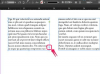Bildekreditt: srdjan111/iStock/GettyImages
Selv om det har blitt mer populært det siste tiåret å laste ned musikk gjennom digitale butikkfronter som iTunes eller streame musikk direkte til en enhet via apper som Spotify eller Pandora har mange fortsatt fysiske samlinger av musikk på CDer. Imidlertid blir CD-spillere og optiske diskstasjoner mindre og mindre vanlig på datamaskiner og andre enheter, har det blitt stadig mer nødvendig å overføre innholdet på CDer til harddisker, smartenheter og lignende lagring medier. Selv om det ikke alltid er mulig å overføre en CD til en USB-minnepinne direkte, som et resultat av tiltak mot piratkopiering på enkelte plater, hvis du ønsker å flytte spor fra CDer til en MP3-spiller, eller gi dem videre til en venn, er det mulig å kopiere musikk fra en CD til en USB-flash-stasjon ved å bruke en av noen få enkle metoder.
Overføre sanger. til Flash-stasjoner
I mange situasjoner er det like enkelt å overføre sanger fra en CD til en flash-stasjon som å dra og slippe filer. For å begynne, sett inn både platen og en flash-stasjon du ønsker i datamaskinen. Windows Utforsker bør åpne for å vise filene som er tilgjengelige på begge lagringsmediene – hvis ikke, naviger ganske enkelt til filene i to forskjellige vinduer. Hvis CD-en din ikke har et tiltak mot piratkopiering som forhindrer det, vil du kunne velge musikkfilene på CD-en og dra dem til USB-stasjonens lagring. Når filene er kopiert, kan du bruke MP3-ene som du ønsker.
Dagens video
Dessverre lar ikke alle CD-er brukere dra og slippe filer. Spesielt utbredt på plater produsert og utgitt på begynnelsen av 2000-tallet, hindrer piratkopieringstiltak brukere fra å overføre lydfiler fra disk til datamaskin. I disse situasjonene må du bruke et program for å rippe lydfilene fra CD-en. Windows Media Player "Rip CD"-funksjonen er en av de enkleste måtene å oppnå dette på.
Med CD-en satt inn i datamaskinen, åpne Windows Media Player. Naviger til CD-en i venstre panel, og klikk deretter på nedoverpilen under "Rip"-panelet øverst på skjermen. Klikk på "Flere alternativer" for å få tilgang til CD-ripping-innstillingene. I denne menyen vil du kunne velge stedet du ønsker å sende rippede musikkfiler til, samt ønsket lydformat og kvalitetsinnstillinger. Velg "Bruk" og "OK", og klikk deretter på "Rip"-panelet. Bruk avmerkingsboksene på skjermen, velg lydsporene du ønsker å overføre, og klikk deretter på "Start Rip"-knappen i nedre høyre hjørne for å starte prosessen. Hvis du har satt Windows Media Player til å rippe sanger til flash-stasjonen, vil filene vises der automatisk. Ellers, når prosessen er fullført, vil du kunne navigere til plasseringen av filene, og deretter dra og slippe dem inn i flash-stasjonen som du ville gjort med alle andre filer.
Mac og iTunes: Importere sanger
På en Apple-datamaskin – som ofte krever bruk av en ekstern platestasjon – kan lydspor overføres på lignende måte ved å bruke iTunes. For å gjøre dette, sett inn CD-en og åpne iTunes. Velg CD-ikonet nær øvre venstre hjørne av vinduet hvis iTunes ikke åpner en informasjonsskjerm automatisk. Du kan deretter velge "Importer alle sanger" for å legge til sporene i iTunes-biblioteket ditt. Avhengig av iTunes-preferansene dine, vil disse sangene være tilgjengelige i "iTunes Media"-mappen for enkel overføring til flash-stasjonen.
Hvis iTunes ikke er satt til å kopiere filer til denne mappen automatisk, naviger til "Rediger" og deretter "Preferences" i iTunes-menyen, og klikk deretter på "Avansert"-fanen. Velg alternativene for å holde iTunes Media-mappen organisert og for å kopiere filer til iTunes Media-mappen når du legger til i biblioteket. Klikk "OK", og naviger deretter til "Fil", "Bibliotek" og til slutt "Organiser bibliotek" i iTunes-menyen. Velg alternativet for å konsolidere filer, og klikk deretter "OK". iTunes kan trenge tid på å synkronisere, men biblioteket ditt blir tilgjengelig for kopiering i "iTunes Media"-mappen.